Cómo tener un Launchpad personalizado
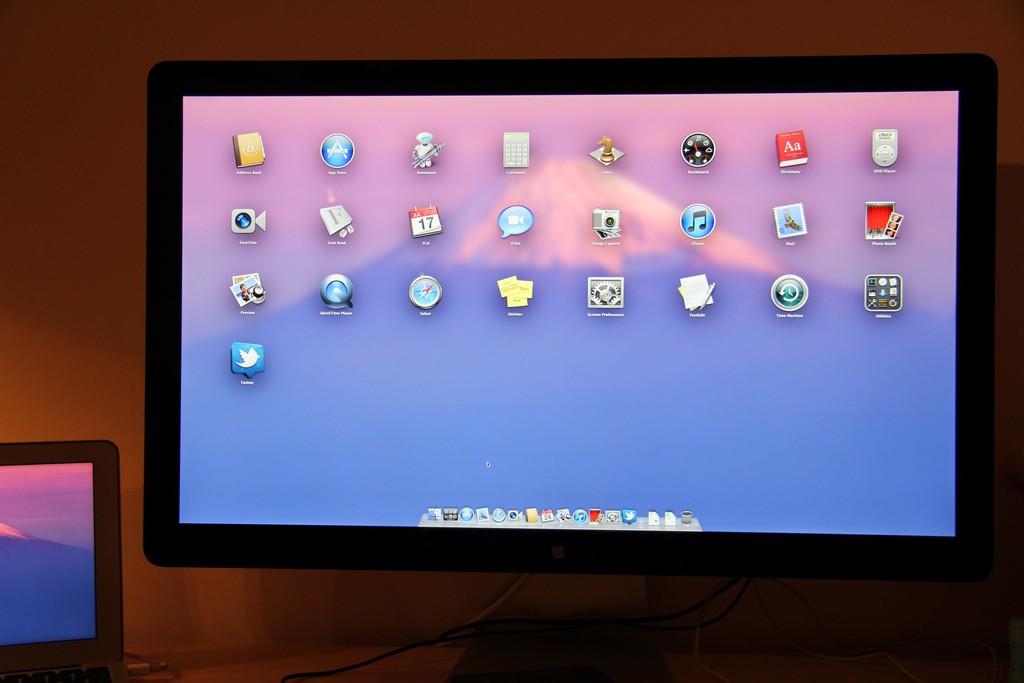
La integración de Launchpad en Mac OS X Lion ha sido bien recibida por la mayoría de los usuarios ya que mediante esta es posible ejecutar aplicaciones de una forma más práctica y hasta cierto punto rápida. A pesar de esto cuando se tiene una gran cantidad de aplicaciones la cosa no es tan agradable, por eso a continuación os compartiré un truco para que solo aparezcan en Launchpad las aplicaciones que nosotros mismos hayamos seleccionado.
Desde Macworld nos enseñan cómo eliminar y modificar por completo Launchpad, si bien existe la posibilidad de eliminar algunas aplicaciones de él con tan solo presionar la tecla Option, también es posible borrar todo y comenzar de nuevo. Para realizar este cambio más drástico es necesario borrar la base de datos y para eso habrá que hacer uso de la Terminal, así que una vez abierta está aplicación tendremos que introducir y ejecutar lo siguiente:
sqlite3 ~/Library/Application\ Support/Dock/*.db "DELETE from apps; DELETE from groups WHERE title<>''; DELETE from items WHERE rowid>2;"; Killall Dock
Una vez hecho esto tendremos un Launchpad completamente vacío, a partir de aquí podremos ir seleccionando las aplicaciones que más usemos e ir generando nuestro Launchpad personalizado. Solo tendremos que arrastrar las aplicaciones que deseemos al icono que se ubica en el Dock.
Fotografía | Ben Dodson
Vía | Macworld
un comentario

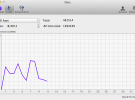
 Cómo transferir fotos de tu iPhone a tu PC Windows o Mac
Cómo transferir fotos de tu iPhone a tu PC Windows o Mac  iOS 17: Novedades, trucos y consejos para aprovechar al máximo tu dispositivo
iOS 17: Novedades, trucos y consejos para aprovechar al máximo tu dispositivo  La revolución del M2: Análisis detallado del nuevo chip de Apple
La revolución del M2: Análisis detallado del nuevo chip de Apple
que tal, lo que yo quisiera es ponerle un fonde al launchpad tengo uno tipo estanteria que quedaria muy bien. jeje